Dieser Artikel beschreibt wie Sie Firmen- & Mitarbeiterdaten in der Lohnsoftware "LobuOnline" erfassen.
LobuOnline muss auf Ihrem Rechner installiert sein und gestartet werden.
Wenn Sie LobuOnline zum ersten Mal öffnen, erhalten Sie folgende Ansicht:
Wählen Sie "Neue Firma anlegen" und bestätigen Sie mit "Weiter".
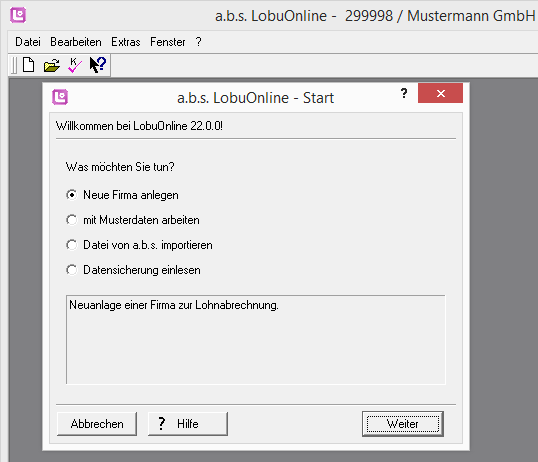
Die Eingabemaske zum Anlegen Ihrer Firma öffnet sich automatisch. Sollte dies nicht der Fall sein, wählen Sie im Hauptmenü "Datei" das Untermenü "Neu Firma".
1. Tragen Sie Ihre Firmendaten ein - Sie werden Schritt für Schritt durch die einzelnen Registerkarten geführt.
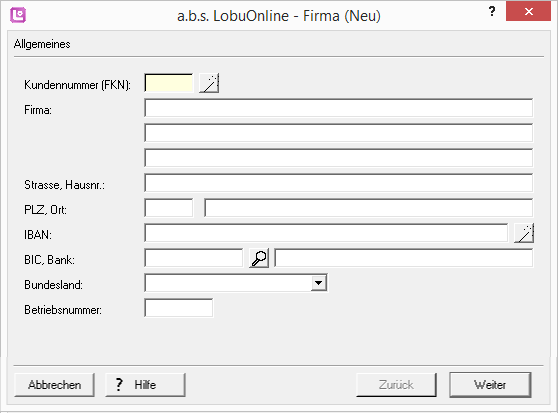
2. Im Folgenden erfassen Sie bitte die Firmenstammdaten:
Registerkarte Allgemein:
Registerkarte Steuer:
Registerkarte SV:
Registerkarte Lohnarten:
Registerkarte Text (verfügbar nach Modulaktivierung, vgl. hierzu Textandruck auf der Lohnabrechnung (Modul)):
Registerkarte Extras:
3. Erfassen Sie abschließend noch den ersten Abrechnungszeitraum, den Sie mit LobuOnline abrechnen möchten.
4. Bestätigen Sie Ihre Eingabe mit "Anlegen".
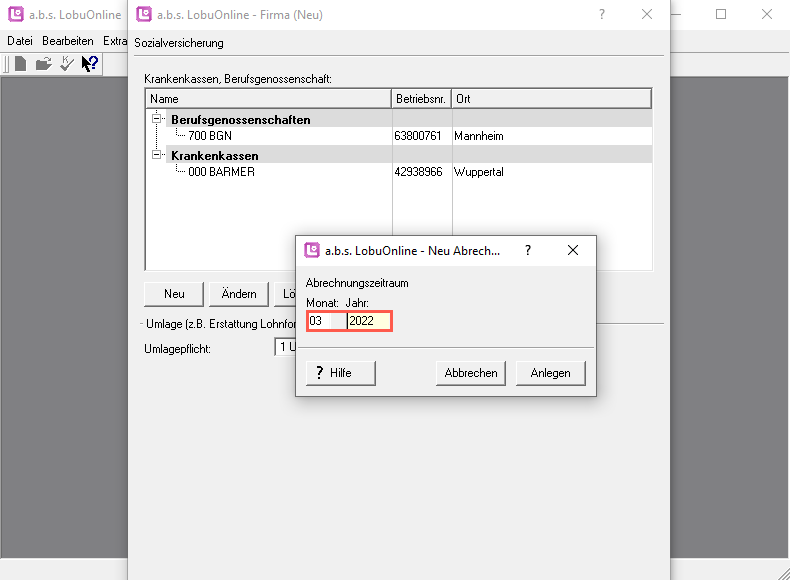
1. Über das Hauptmenü "Bearbeiten" gelangen Sie im Untermenü "Personal“ zu den Mitarbeiterdaten.
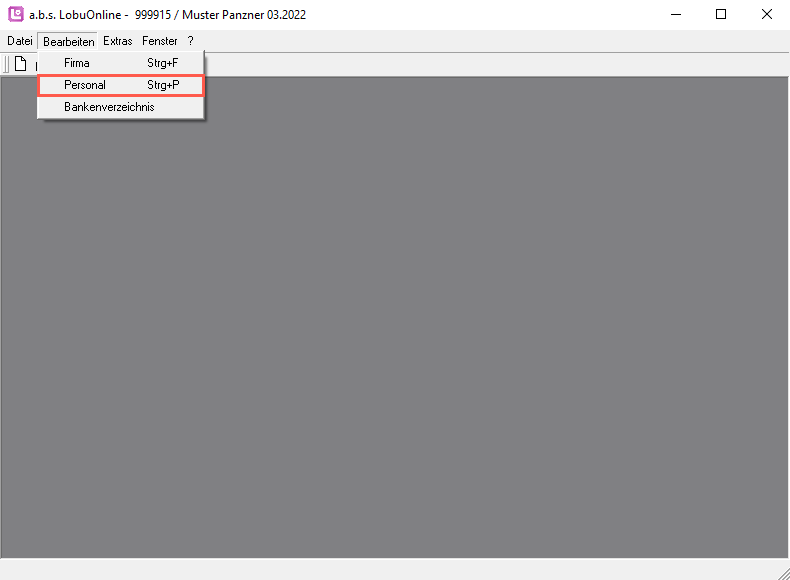
2. Klicken Sie auf "Neuer Mitarbeiter", um anschließend Schritt für Schritt die Erfassung in den einzelnen Registerkarten vorzunehmen.
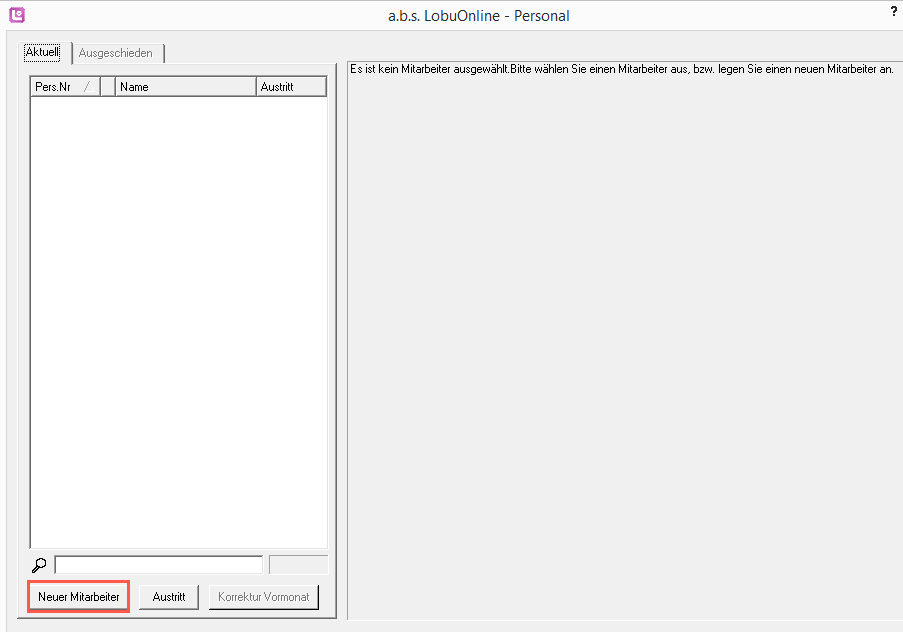
Registerkarte Allgemein:
Registerkarte Steuer:
Die benötigten Informationen sind auf der Lohnsteuerkarte / der Lohnsteuerersatzbescheinigung der Mitarbeiter enthalten und können hier hinterlegt werden.
Registerkarte Sozialversicherung (SV):
Hier machen Sie Angaben zur SV-Beitragsberechnung wie Kranken-, Renten-, Arbeitslosen- und Pflegeversicherung. Fehlen hier Eingaben, wie z.B. die Versicherungsnummer und/oder der Tätigkeitsschlüssel, können nicht alle DEÜV-Meldungen erstellt werden.
Registerkarte SV2:
Hier legen Sie die Unfallversicherungspflicht Ihrer Mitarbeiter fest und ordnen jedem Mitarbeiter eine entsprechende Gefahrtarifstelle zu. Die Anlage der Gefahrtarifstellen erfolgt im Firmenstamm unter "Bearbeiten" => "Firma“ => "Sozialversicherung“ bei der Berufsgenossenschaft (BG).
Registerkarte Lohnarten:
Hier werden die fixen, monatlichen Bezüge des jeweiligen Mitarbeiters mit der jeweiligen Lohnartennummer (LA) hinterlegt, wie z.B. das Grundgehalt (LA 099). Die Beträge werden dann automatisch in den Folgemonat übernommen, bis sie geändert oder gelöscht werden.
Registerkarte Text (verfügbar nach Modulaktivierung, vgl. hierzu Textandruck auf der Lohnabrechnung (Modul)):
Hier können Sie einen individuellen Text eingeben, der monatlich auf der Lohnabrechnung des betreffenden Mitarbeiters angedruckt wird.
Registerkarte Extras / Extras 2 / Extras 3:
Nach erfolgreicher Anlage stehen Ihnen je Arbeitnehmer jeweils ein Register für die "Monatsdaten" und für die "Stammdaten" zur Verfügung. Die Daten des Registers "Stammdaten" haben Sie bei der Anlage des Mitarbeiters erfasst.
Die unter "Monatsdaten" vorgenommenen Eingaben gelten lediglich für den aktuell in Bearbeitung befindlichen Zeitraum und werden nach der Endabrechnung wieder gelöscht. Sie erfassen demnach nur variable Lohnbestandteile in den Monatsdaten, wie z.B. Stundenlohn, Urlaubs- und/oder Weihnachtsgeld.
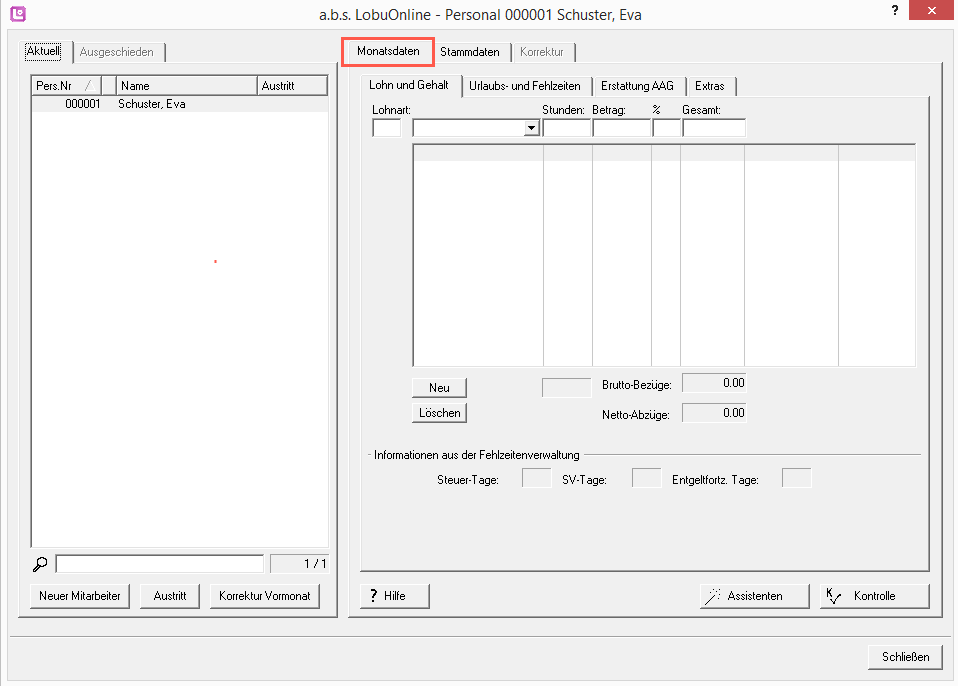
Unterregister Lohn und Gehalt:
Unterregister Urlaubs- und Fehlzeiten:
Unterregister Erstattung AAG:
Unterregister Text (sofern vorhanden):
Unterregister Extras:
weiter gehts mit Schritt 5: Vortragswerte Ihrer Mitarbeiter erfassen